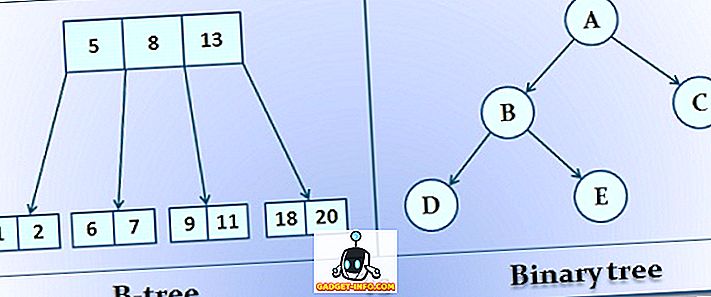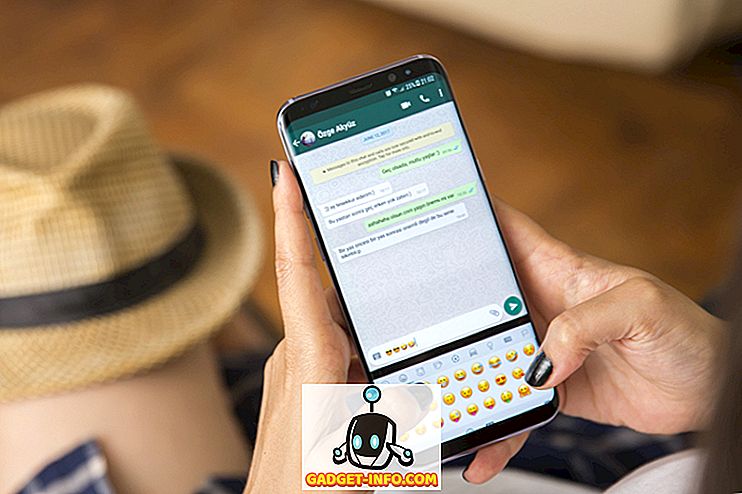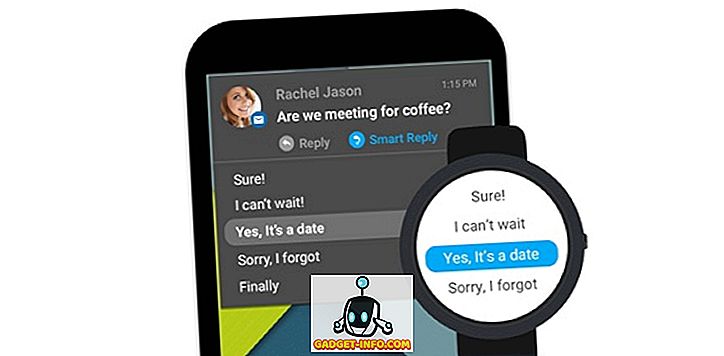Będąc bardzo nowoczesnym systemem operacyjnym, Windows 10 jest dość odporny i odporny na uszkodzenia, zwłaszcza jeśli chodzi o ogólną stabilność. Jednak nawet z tym, pozostaje szansa na losowe ponowne uruchomienie, awarię itp. Zaburzając ogólne wrażenia użytkownika. Zasadniczo błędy te są niewielkie, ale czasami mogą wymagać użycia dobrej metody ponownego instalowania systemu operacyjnego w celu naprawienia problemów. A to samo w sobie jest uciążliwym doświadczeniem, ponieważ oznacza utratę wszystkich plików (chyba, że wcześniej wykonałeś ich kopię zapasową), ponowną konfigurację systemu operacyjnego i konieczność innych czasochłonnych czynności. Irytujące, prawda?
Niezupełnie, ponieważ możesz po prostu odświeżyć (lub zresetować) komputer z systemem Windows 10 i uratować wszystkie kłopoty. Zaintrygowany już? Zobaczmy, jak możesz odświeżyć i zresetować system Windows 10 .
Odśwież i zresetuj: jaka jest różnica i kiedy należy jej użyć?
Zarówno odświeżanie, jak i resetowanie to zaawansowane opcje odzyskiwania systemu i rozwiązywania problemów, mające na celu naprawienie drobnych problemów z komputerem, takich jak losowe restartowania, awarie i ogólne spowolnienia systemu. Pierwotnie wprowadzone w systemie Windows 8 zostały udoskonalone w najnowszym systemie Windows 10. Mimo że są one w dużej mierze podobne (słowo Odśwież nie jest nawet wyraźnie wymienione w żadnym miejscu), zarówno Odświeżanie i Resetowanie są zupełnie inne i powinny być używane w zależności od różnych scenariuszy użycia. Czytaj:
Odśwież: co i kiedy?
"Lżejszy" z dwóch opcji, Odśwież automatycznie usuwa wszystkie zainstalowane aplikacje i programy oraz przywraca ustawienia domyślne systemu. W ramach tego procesu program Refresh ponownie instaluje system Windows 10. Wszystkie pliki osobiste (np. Dokumenty, muzyka) są zachowywane. Warto również zauważyć, że Refresh dotyczy tylko partycji dysku, na której jest zainstalowany system operacyjny (Windows 10).
Odświeżanie powinno być używane, gdy chcesz tylko zadbać o niewielkie spowolnienia systemu i problemy z wydajnością. Powinien być również używany, gdy nie chcesz stracić plików osobistych i konfigurować wszystko od zera, od nowa.
Zresetuj: co i kiedy?
Oczywiście, im bardziej drastyczne z tych dwóch, Reset nie tylko odinstaluje wszystkie zainstalowane aplikacje i programy, ale także usunie wszystkie twoje osobiste pliki, dodane / skonfigurowane konta użytkowników, a także przywróci wszystkie zmienione ustawienia do ich domyślnych wartości. Zasadniczo funkcja Reset przywraca komputer do stanu Out-of-BoxExperience (OOBE). System Windows 10 jest także ponownie instalowany w tym przypadku. Ważne jest, aby pamiętać, że Reset może usunąć wszystko, nie tylko z partycji systemowej, ale także z wszystkich innych partycji dyskowych. Może nawet bezpiecznie wyczyścić partycje w celu zwiększenia bezpieczeństwa.
Resetowanie powinno być używane do naprawiania poważnych problemów systemowych, takich jak częste awarie, ponowne uruchamianie itp., Jak również wydajność spowalniająca spowolnienie. Można go również użyć, jeśli chcesz rozpocząć od czystej tablicy (co oznacza konfigurowanie wszystkiego od dodania kont do instalacji programów ponownie) lub jeśli zamierzasz wyrzucić swój komputer.
Jak odświeżyć system Windows 10
Krok 1: Uruchom aplikację Ustawienia i przejdź do opcji Aktualizuj i zabezp.> Odzyskiwanie . W podsekcji Resetuj ten komputer PC kliknij przycisk Rozpocznij.

Krok 2: W wyświetlonym oknie dialogowym wybierz opcję Zachowaj moje pliki . System operacyjny poinformuje Cię teraz o zmianach, które odświeżenie wpłynie na komputer. Przejrzyj wszystkie zmiany i naciśnij Reset w ostatnim kroku.

to jest to! System Windows 10 zostanie odświeżony, a system operacyjny zostanie ponownie zainstalowany automatycznie w ciągu kilku następnych minut. Po rozpoczęciu procedury ponownej instalacji komputer uruchomi się ponownie.
Jak zresetować system Windows 10
Krok 1: Otwórz Ustawienia i udaj się do Aktualizuj i zabezpieczyć> Odzyskiwanie . W podsekcji Resetuj ten komputer PC kliknij Rozpocznij .

Krok 2: Teraz wybierz opcję Usuń wszystko . W kolejnych krokach możesz zdecydować, czy chcesz usunąć wszystkie pliki tylko na partycji systemowej, czy na wszystkich partycjach. Sprawdź wszystko, aby mieć podwójną pewność, i kliknij przycisk Reset wyświetlany w ostatnim kroku.

System Windows 10 zostanie teraz całkowicie zresetowany, a ponadto zostanie ponownie zainstalowany. Proces zajmuje trochę więcej czasu niż odświeżanie i możesz śledzić jego postęp na tym samym ekranie, co ten wyświetlany podczas odświeżania. Po zakończeniu można skonfigurować wszystkie ustawienia systemowe, dodawać konta użytkowników i wykonywać inne niezbędne czynności. Bułka z masłem!
Czy chcesz, aby Twój komputer z systemem Windows 10 działał szybciej i lepiej?
W codziennym użytkowaniu nawet najszybszy komputer może być trochę kłopotliwy i zacząć napotykać błędy i problemy z wydajnością. Na szczęście, dzięki opcjom odświeżania i resetowania systemu Windows 10 można łatwo zapewnić, że tak się nie stanie. Chcesz zrobić tylko podstawowe naprawy wydajności bez utraty wszystkich plików? Użyj Odśwież. Nie chcesz żadnych resztek ustawień i wolisz nowy początek? Resetuj to twój przyjaciel. Wypróbuj je oba i wspomnij ten, który najlepiej pasuje do Ciebie w komentarzach poniżej.
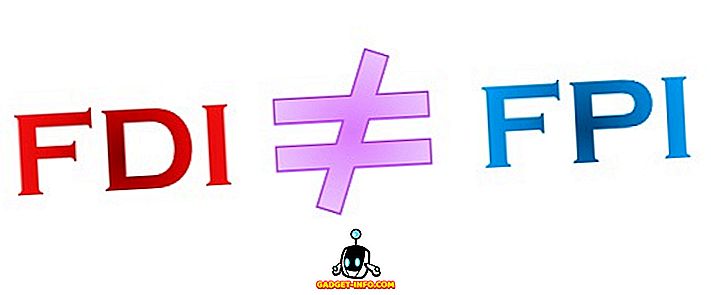
![Facebook Hacker Cup 2012 Zwycięzcą jest Roman Andreev z Rosji [Zdjęcia]](https://gadget-info.com/img/social-media/285/facebook-hacker-cup-2012-winner-is-roman-andreev-from-russia-6.jpg)